Mình đã chuyển sang MacOS sau 16 năm sử dụng Linux, bắt đầu từ 2004 dùng song song với Windows và từ 2006 chính thức sử dụng Linux là hệ điều hành chính trên máy tính đến nay (12.2022).
Bài viết này là cảm nhận của cá nhân mình và tổng hợp ghi chép lại quá trình sử dụng cũng như việc chuyển đổi từ Linux sang MacOS.
TL,DR
Các bạn có thể xem nhanh danh sách các bài viết này ở phần trên, còn phần nội dung bên dưới là cảm nhận, tâm sự của mình về Linux, Windows và MacOS để phục vụ cho công việc của mình các bạn có thể đọc hoặc bỏ qua.
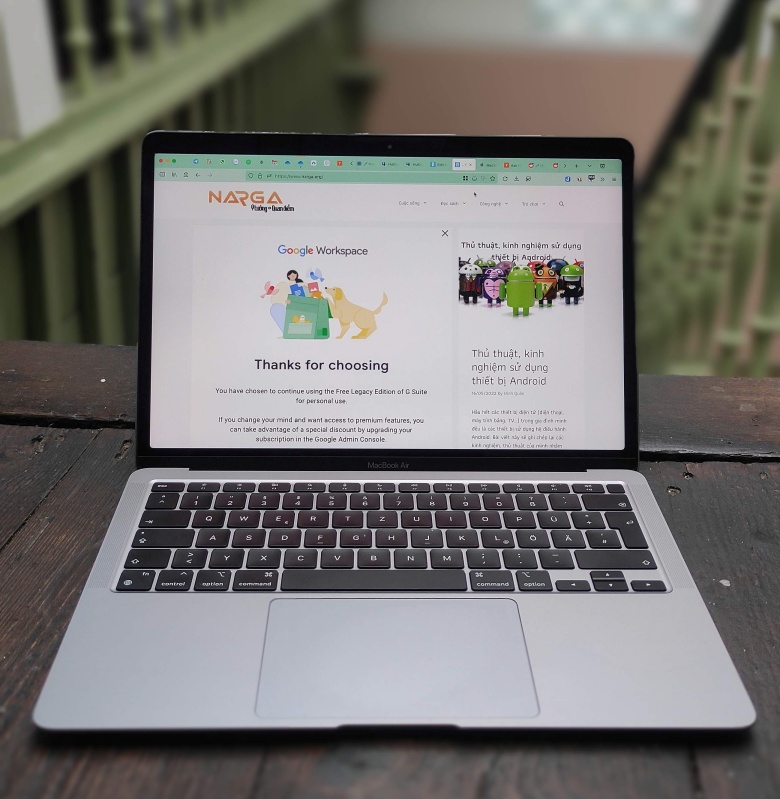
Vì sao mình chuyển sang MacOS
Trải qua rất nhiều năm, rất hài lòng với cách mà Linux làm việc, quản lý hệ thống, triết lý hoạt động của hệ điều hành cũng như phần mềm đối với công việc của mình. Mặc dù vậy, vấn đề lớn nhất của Linux lại là sự tương thích phần cứng (nhất là với AMD). Trong vòng 6 năm gần đây, mình đổi 3 đời laptop mà không có máy nào tương thích 100% (cần nói rõ là các máy mình sử dụng đều có sự tối ưu về giá cả và cấu hình). Thời gian sử dụng không lâu, mất nhiều thời gian để cấu hình, điều chỉnh lại hệ thống mỗi khi nâng cấp, những lỗi vặt do sự xung đột phần cứng làm gián đoạn mạch làm việc trong khi tính chất công việc ngày một đơn giản hoá do đã làm nhiều năm và bản thân tự tạo ra nhiều công cụ tự động để đơn giản hóa các tác vụ lặp lại. Cho đến hiện tại sự phân mảnh và thiếu nhất quán về môi trường đồ họa hệ thống của Linux làm ảnh hưởng khá nhiều đến người dùng. I’m sorry Linux. It’s not me, it’s you. 😔
Cho nên, khi chiếc Huawei Matebook D15 giở chứng trong nhiều tháng, mình đã quyết định đổi sang MacOS vào dịp Black Friday 2022 bởi vì giờ đây công việc hàng ngày của mình chỉ cần một thiết bị hoạt động ổn định, cấu hình vừa phải đáp ứng các tác vụ không yêu cầu xử lý quá nhiều.
Cần phải nói rằng, cách mà Linux hoạt động rất thuận tiện cho việc quản lý, chạy các tác vụ tự động, tính năng hiệu quả, tập trung, dễ dàng can thiệp sâu vào quá trình điều mà trên Windows thực hiện rất rườm rà, chưa kể đến các vấn đề về virus, tính năng, phần mềm rác…. Những thói quen và cách tư duy từ khi sử dụng Linux khiến việc sử dụng Windows không được tự nhiên thậm chí có trường hợp khó chịu vì nó rườm rà hơn bình thường. Chính vì lý do này mà mình không có ý định sử dụng Windows trong tương lai gần, sự lựa chọn gần như là chỉ còn MacOS. Với tâm lý chán cũ, thích mới, máy hỏng, giá giảm sâu đợt Black Friday 😊 đương nhiên là dự định này trở thành hiện thực.
Khoảng 15 năm trước, khi mà phong trào Hackintosh nở rộ, mình đã từng sử dụng MacOS trên hệ thống máy bàn cũ của mình và có viết một vài bài chia sẻ về quá trình cài đặt cũng như sử dụng MacOS X 10 Cheetah trên blog này. Tuy nhiên, do sự khác biệt về phần cứng, phần mềm, tương thích và quan trọng là sự “hack” khiến cho việc sử dụng Hackintosh không mang lại hiệu suất cao cho công việc. Sau đó mình đã ngừng sử dụng để tập trung hoàn toàn vào Arch Linux và sử dụng nó trên các máy chủ, VPS, máy cá nhân cho đến giờ.
Có thể mình sẽ còn quay lại Linux vào một thời điểm nào đó, khi mà Linux tốt hơn hoặc đơn giản là chiếc Macbook Air M1 đã trở nên lạc hậu về cấu hình thì Linux sẽ là lựa chọn tối ưu cho việc tiếp tục sử dụng.
Kinh nghiệm sử dụng
- Nên đầu tư sử dụng các phụ kiện tốt, đúng chuẩn, không nên dùng hàng trôi nổi, chưa được kiểm chứng hoặc với mục đích thử nghiệm bởi sẽ không tận dụng được lợi thế tối đa của các công nghệ trên thiết bị hoặc có thể làm hỏng, trục trặc máy.
- Không ép, đè hoặc để trong túi, balo quá chật, do màn hình mỏng nên dễ gây ra bầm xanh, nứt vỡ …
- Vệ sinh bàn phím, trackpad thường xuyên do đây là khu vực thường xuyên tiếp xúc với thiết bị nên nhanh bẩn, bám bụi hoặc kẹt bụi. Với bàn phím sau khi tắt máy nên dốc ngược, vỗ nhẹ để rơi bụi kẹt trong khe tránh chui vào trong làm kẹt phím hay các vấn đề khác.
- Màn hình có thể lau bình thường bằng tấm vải bông hoặc đơn giản là khăn lau kính.
- Sử dụng các công cụ bảo mật có sẵn của máy, hạn chế dùng phần mềm crack, tắt SIP hay tắt Gateskeeper trừ khi bạn thực sự biết bạn đang làm gì.
 Nếu ở quán cà phê, hoặc có nhiều đồ dùng trên bàn, nên để cốc nước cách xa, đề phòng trường hợp có người va vào bàn hoặc sự cố ngẫu nhiên làm đổ nước vào bàn phím.
Nếu ở quán cà phê, hoặc có nhiều đồ dùng trên bàn, nên để cốc nước cách xa, đề phòng trường hợp có người va vào bàn hoặc sự cố ngẫu nhiên làm đổ nước vào bàn phím.
Cá nhân mình dùng bình giữ nhiệt có nắp, sau khi sử dụng xong có thói quen đóng nắp ngay để tránh việc đồ uống ra ngoài mất công dọn, hỏng đồ, vừa bẩn vừa phí tiền 😹.- Cân nhắc trước khi nâng cấp hệ điều hành, đang dùng ổn định, thời lượng pin tốt thì không nên lên bản mới nhất, chỉ cần cập nhật bảo mật là đủ.
- Sử dụng kèm một ổ dữ liệu gắn ngoài kinh tế và hiệu quả hơn so với việc mua một thiết bị có dung lượng cao, hạn chế được những lỗi mất dữ liệu bất ngờ khi hệ thống bị hỏng hay cần cài đặt lại.
- Nếu không thường xuyên di chuyển có thể cắm nguồn sử dụng liên tục vì Macbook được thiết kế sử dụng nguồn điện trực tiếp khi sạc đầy pin, bạn chỉ cần lưu ý xả pin hàng tháng để hạn chế chai pin là được.
- Trừ khi vài ngày mới dùng thì mới cần tắt máy hoàn toàn, nếu không thì có thể chỉ cần đưa vào chế độ Nghỉ (sleep) là được.
- Nên cân nhắc kĩ việc dán màn hình, bàn phím, kê tay … vì thực tế cho thấy các phụ kiện này làm hỏng vỡ màn hình rất nhiều. Mua máy để phục vụ mình, không nên quá nâng niu nó cho người đến sau, cho dù lúc đó lỗi thời giá cũng rẻ đi rất nhiều rồi.
- Các thiết bị lưu dữ liệu ngoài nên định dạng theo chuẩn exFAT để có thể đọc ghi trên các hệ điều hành khác. Nếu bạn có ổ gắn ngoài của Seagate thì thường sẽ được miễn phí kèm theo phần mềm Paragon NTFS, đây là phần mềm tốt nhất hỗ trợ đọc/ghi theo định dạng NTFS của Windows cho Mac.
Những thứ mình thích khi dùng Macbook
- Chất lượng hoàn thiện máy tốt, nhìn sang, đẹp, kích thước nhỏ gọn và nhẹ thuận tiện cho quá trình sử dụng và di chuyển.
- Hệ điều hành nhất quán, phần mềm và hệ thống được kiểm soát và tuân theo một tiêu chuẩn chung, triết lý hoạt động và vận hành đơn giản, hướng đến người dùng.
- Máy không có quạt nên hoạt động rất êm, không ồn, do ít sử dụng cho các tác vụ công việc cần xử lý nặng nên thời lượng pin rất ấn tượng, có thể đến 10-12 tiếng cho một lần sạc, đủ dùng nguyên một ngày mà không quá lo lắng.
- Bàn phím có đèn nền dễ sử dụng trong bóng tối. Trackpad rất linh hoạt, sử dụng thuận tiện và nhạy, thực sự hơn hẳn các laptop Windows và Linux.
- Hệ sinh thái bao quanh rất đặc sắc nhưng tốn tiền 😅
Vấn đề gặp phải khi dùng Macbook, MacOS
Bất kỳ hệ điều hành, thiết bị nào cũng được làm ra để phục vụ cho số đông đại chúng, cho nên nó không thể làm hài lòng tất cả mọi người và đáp ứng được tất cả các nhu cầu. Bạn dùng Windows, Linux hay MacOS, sớm hay muộn bạn chắc chắn sẽ gặp những vấn đề khó chịu. Chỉ một thời gian rất ngắn, mình gặp một số vấn đề khó chịu sau với Macbook.
Cổng kết nối hạn chế


Có khá nhiều vấn đề khi sử dụng một chiếc Macbook, trong đó việc thiếu các cổng kết nối có lẽ là sự bất cập có thể thấy ngay lập tức. Các loại laptop khác được trang bị rất nhiều cổng kết nối: USB-A, LAN, HDMI, Card Reader …. trong khi Macbook Air M1 chỉ có đúng hai cổng USB-C và một giắc cắm tai nghe 2,5mm. Hệ quả của việc này là bạn cần vài chứ không phải chỉ một thiết bị chuyển đổi để tiếp tục sử dụng với các thiết bị hiện có như màn hình ngoài, các thiết bị cũ dùng kết nối USB-A … tốn tiền, tốn thời gian bổ xung và tìm kiếm các phụ kiện phù hợp.
Bàn phím tệ, chất lượng kém
Không hiểu sao với một thiết bị đắt tiền và thuộc dòng cao cấp nhưng bàn phím của Macbook rất tệ, hành trình gõ nông, ít cảm giác và đặc biệt là chất lượng rất tồi, bám mồ hôi, bị bóng lem nhem. Qua tìm hiểu, mình mới biết bàn phím của dòng Macbook Air M1 đã được cải tiến tốt hơn rất nhiều so với các dòng máy trước, nhưng so với các thiết bị chạy Windows hay Linux thì vẫn còn kém hơn rất nhiều (cùng phân khúc giá). 🤦🏻♂️ Rất may là mình có dùng bàn phím cơ rời nhưng lại làm mất đi trải nghiệm và sự tuyệt vời của Trackpad nổi tiếng trong thế giới laptop.
Tạo tập tin mới trong Finder phức tạp
Không hiểu sao, để tạo một tập tin trống bất kỳ (dạng văn bản) trong Finder trở nên lòng vòng và phiền đến như vậy. Theo phương pháp truyền thống là bạn mở ứng dụng cần thiết, tạo tập tin mới và lưu ở vị trí chỉ định chứ không đơn giản như Windows hay Linux là bấm chuột phải, chọn Tập tin mới là xong, thậm chí còn được chọn luôn kiểu tài liệu là văn bản, nén, tài liệu, bảng biểu …. Trên Finder của MacOS bạn có duy nhất tính năng tạo thư mục mới mà thôi. 🤬
Để tạo tập tin mới, các dễ nhất là chi tiền, mua một ứng dụng thêm tính năng tạo tập tin mới cho Finder. Cách khó hơn là cài một vài ứng dụng cần hạ cấp bảo mật của hệ thống, về cơ bản là không hợp với người dùng bình thường. Mình có thử một vài ứng dụng nhưng không có cái nào hoạt động bình thường cả, một là quá cũ, hai là rườm rà, xấu, ba là blah blah…
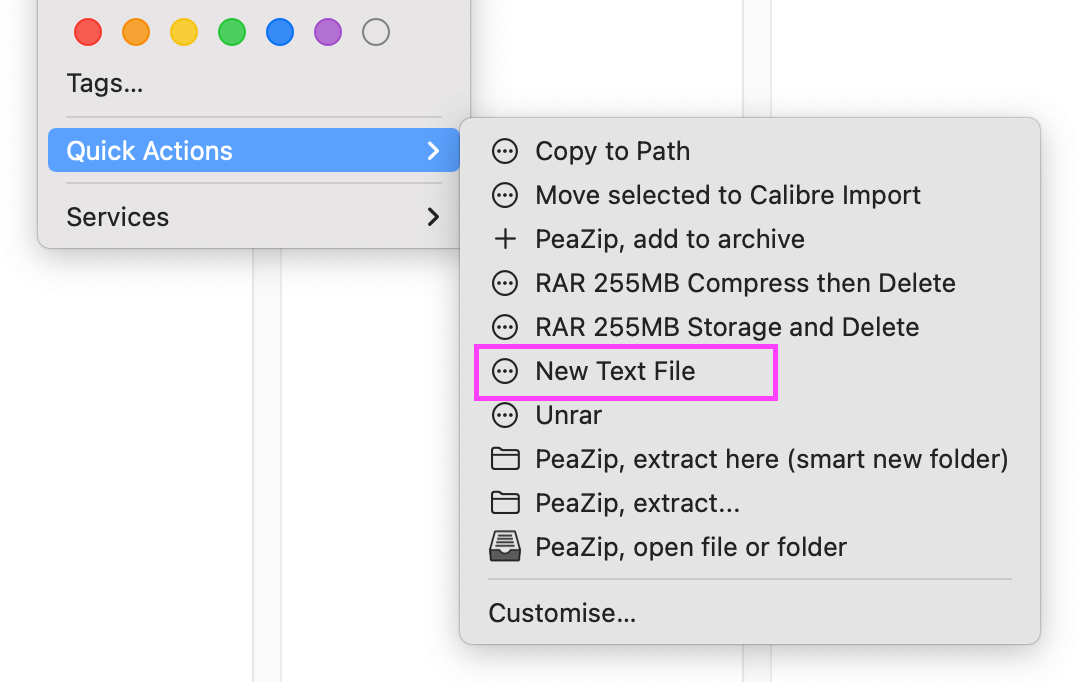
Thật may, vâng ơn giời Apple có hỗ trợ người dùng tạo tập tin mới bằng cách TỰ LÀM 😓 nhờ ứng dụng Automator có sẵn trong hệ thống. Sau một hồi mày mò mình cũng tạo được tùy chọn tạo tập tin mới trong Finder. Mình sẽ chia sẻ cụ thể cách làm ở một bài viết chuyên về Automator.
